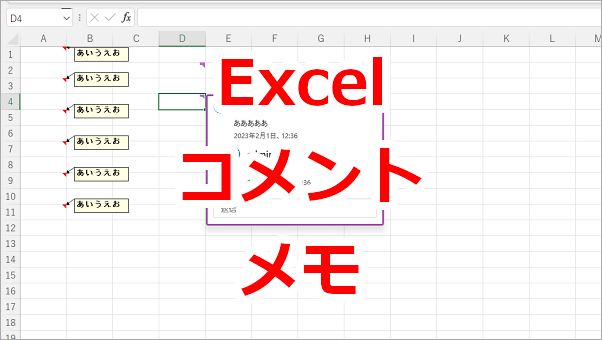
Excel2021にコメント機能が追加されています。メモ機能もありますが、その違いと操作方法を記録します。
コメントはスレッド化され、他のユーザーとデータについてディスカッションすることができるようになっています。
メモはデータに関するメモや注釈を付けるためのもので、以前のバージョンのExcelのコメント機能です。
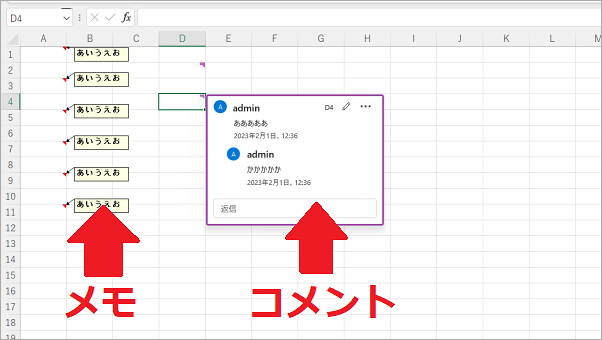
< スポンサーリンク >
コメント
コメントの作成
コメントの作成は、コメントを付けたいセルを選択しておき、セルを右クリック>[新しいコメント]をクリックするか、[校閲]タブ>[新しいコメント]で作成できます。
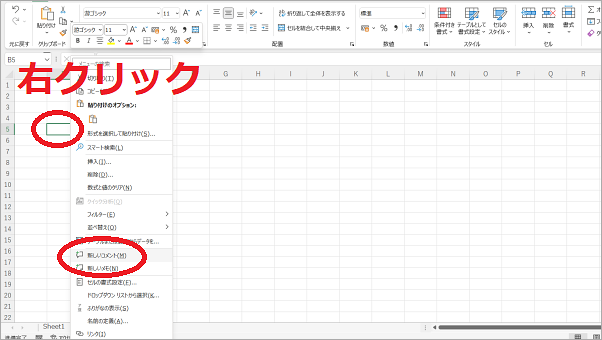
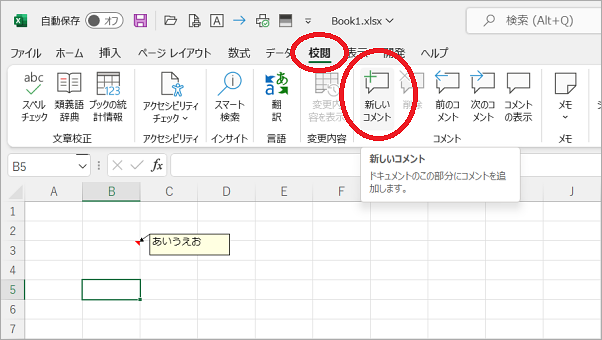
コメントを入力し、[Ctrl]+[Enter]または送信ボタンのような画像をクリックするとコメントになります。
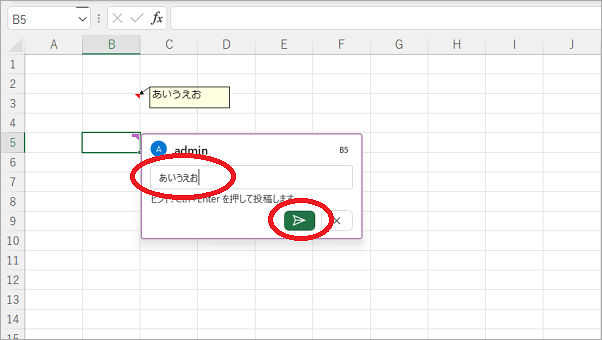
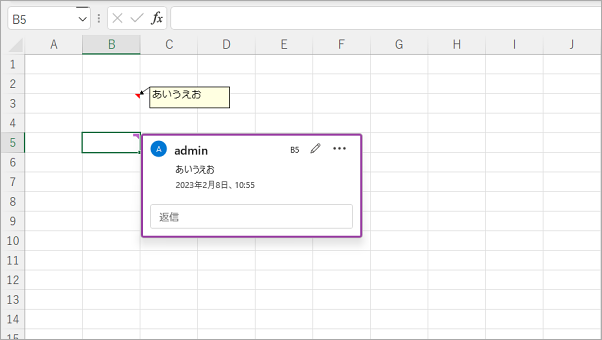
コメントの表示
コメントの表示は、セルにマウスをのせるとセル部分で表示されます。
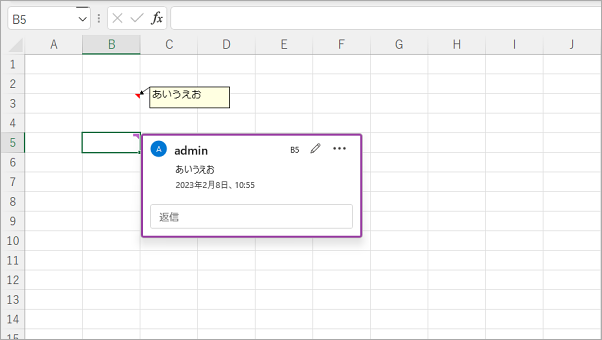
または、[校閲]タブ>[コメントの表示]で常に表示されます。
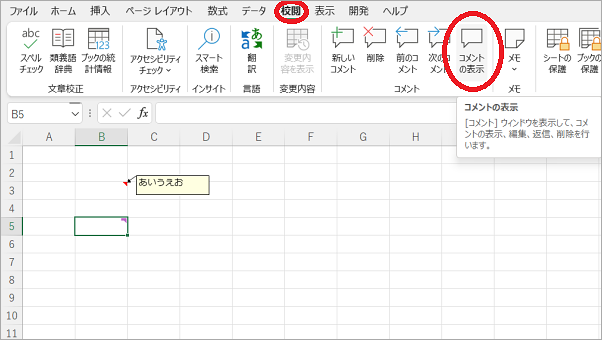
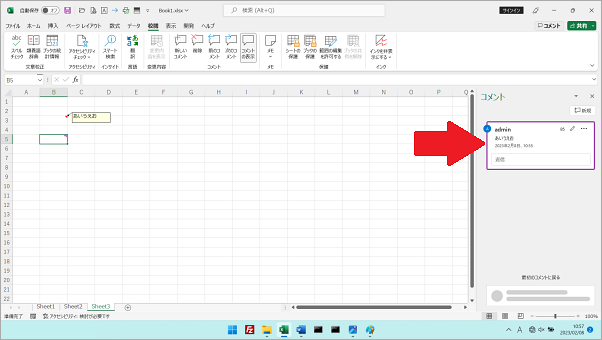
コメントの編集
すでにあるコメントを編集したい場合は、鉛筆マークの[コメントを編集]をクリックすると編集できます。
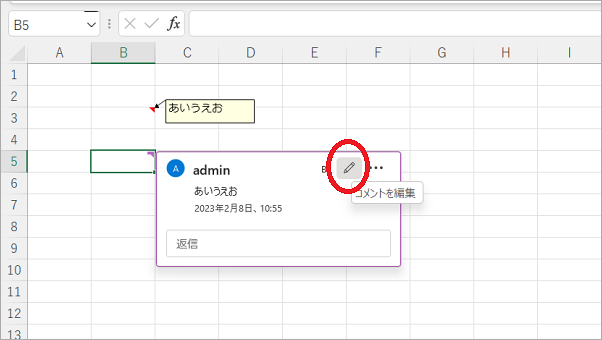
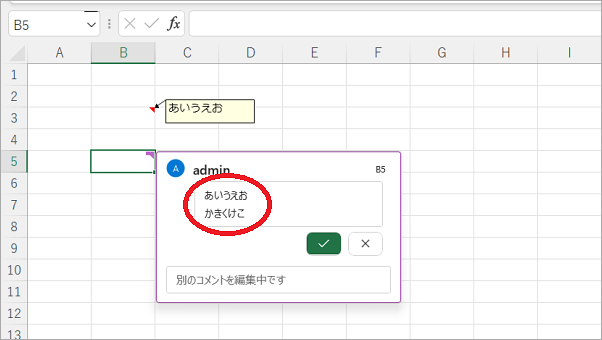
スレッドの解決
[三点リーダー]>[スレッドを解決する]をクリックすると、コメントが解決済になります。
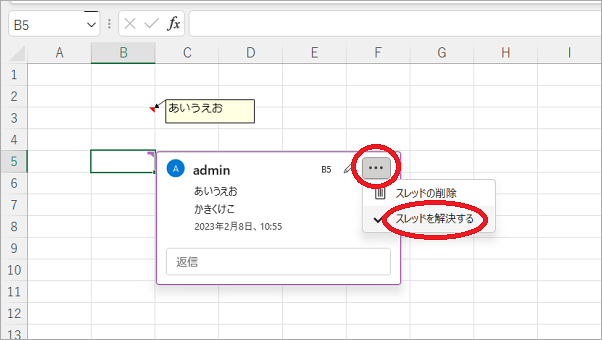
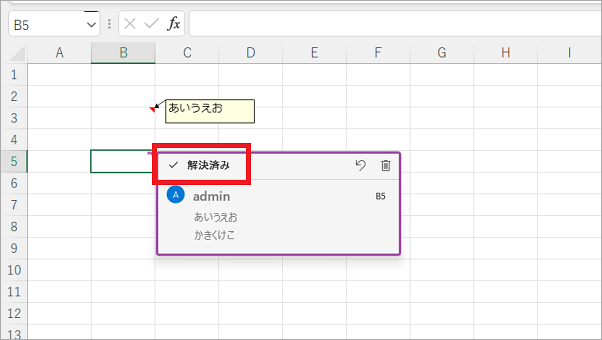
コメントの削除
[三点リーダー]>[スレッドの削除]をスレッドごとコメントが削除されます。
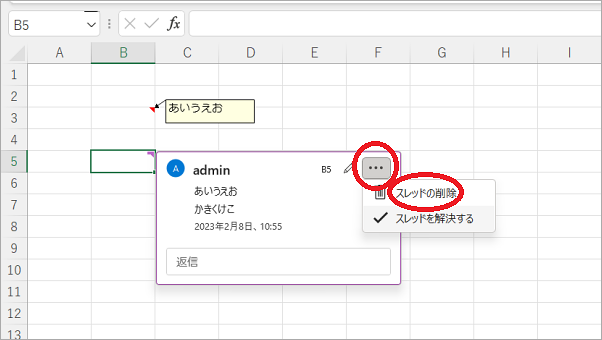
メモ
メモの作成
メモの作成は、メモを付けたいセルを選択しておき、セルを右クリック>[新しいメモ]をクリックするか、[校閲]タブ>[メモ]>」[新しいメモ]で作成できます。
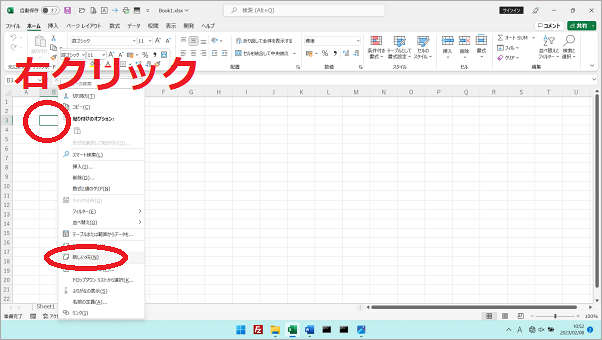
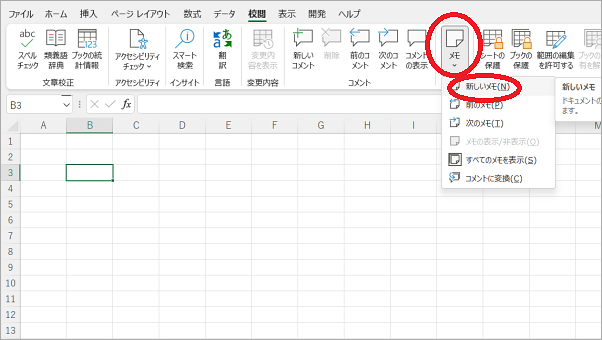
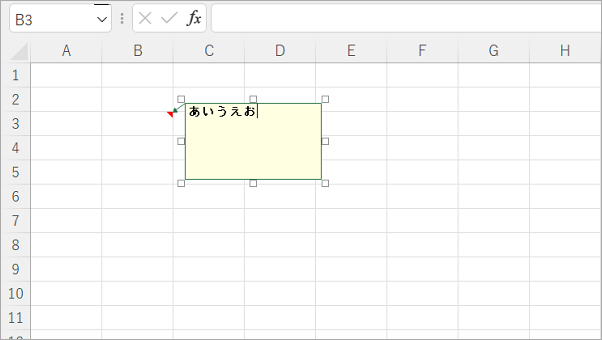
メモは書式が設定できます。
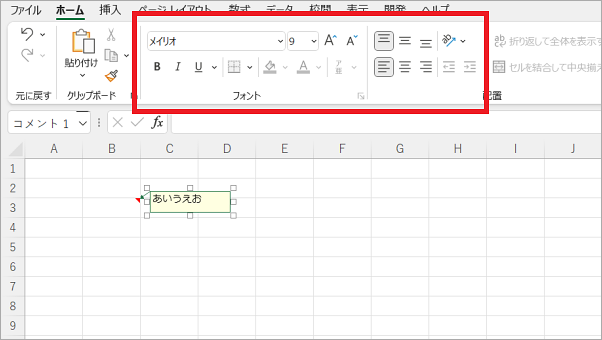
メモの表示
メモの表示は、メモを表示したいセルを右クリック>[メモの表示/非表示]で表示されます。
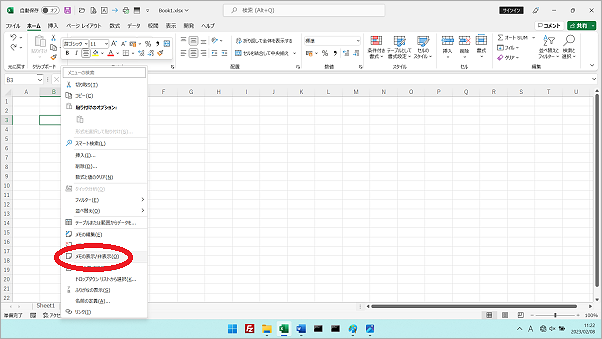
または、[校閲]タブ>[メモ]>[メモの表示/非表示]で表示されます。
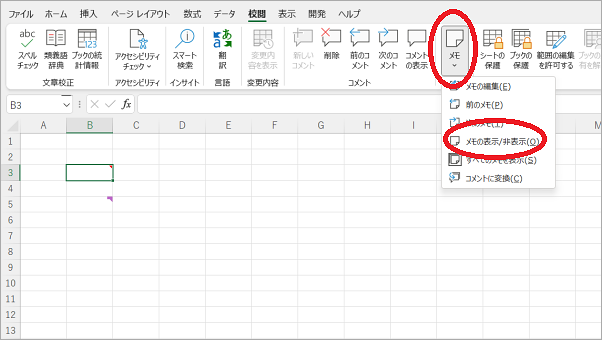
メモの削除
メモの削除は、削除したいセルを右クリック>[メモの削除]で削除されます。
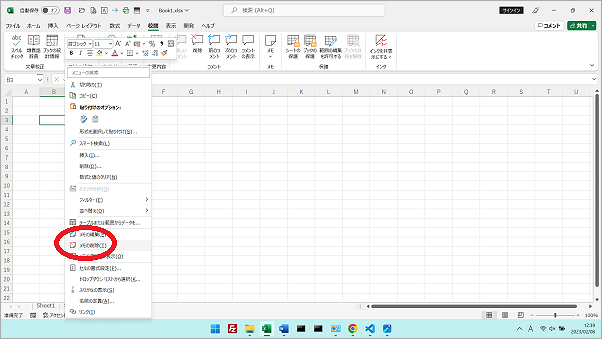
こんな記事も書いています
